obsługa Windows dysków twardych o pojemności większej niż 2 TB
W tym artykule omówiono sposób, w jaki Windows obsługuje dyski twarde o pojemności większej niż 2 TB, i wyjaśniono, jak inicjować dyski i partycjonować je w celu zmaksymalizowania miejsca do wykorzystania.
Dotyczy: Windows Server 2022 Standard i Datacenter, Windows Server 2019, Windows Server 2016, Windows Server 2012 R2
Oryginalny numer KB: 2581408
Podsumowanie
Aby system operacyjny w pełni obsługiwał urządzenia magazynujące o pojemnościach przekraczających 2 terabajty (2 TB lub 2 biliony bajtów), urządzenie musi zostać zainicjowane przy użyciu schematu partycjonowania tabeli partycji GUID (GPT). Ten schemat zapewnia obsługę pełnego zakresu pojemności magazynowej. Jeśli użytkownik zamierza uruchomić komputer z jednego z tych dużych dysków, podstawowy interfejs oprogramowania sprzętowego systemu musi korzystać z Unified Extensible Firmware Interface (UEFI), a nie z systemu BIOS.
W tym artykule opisano obsługę Microsoft wszystkich wersji Windows od Windows XP. Opisano w nim również wymagania dotyczące pełnej pojemności magazynowej tych urządzeń.
Uwaga
- Ten artykuł odnosi się do dysków o pojemności dwóch, a nie 10, co jest bardziej powszechnym oznaczeniem na etykietach pojemności urządzeń magazynujących. W związku z tym odwołania do 2 TB odnoszą się do produktu, który jest oznaczony jako mający 2,2 TB pojemności.
- Zachowanie specyficzne dla systemu operacyjnego, które zostało przedstawione w tym artykule, ma również zastosowanie do wariantów serwerowych tego systemu. W związku z tym odwołanie do Windows 7 obejmuje Windows Server 2008 R2, Windows Vista obejmuje Windows Server 2008, a Windows XP obejmuje Windows Server 2003 i Windows Server 2003 R2.
Więcej informacji
Zarządzanie nowoczesnymi urządzeniami magazynującym odbywa się przy użyciu schematu o nazwie Adresowanie bloków logicznych (Logical Block Addressing, LBA). Jest to układ sektorów logicznych, które stanowią nośnik. LBA0 reprezentuje pierwszy sektor logiczny urządzenia, a ostatnie oznaczenie LBA reprezentuje ostatni sektor logiczny urządzenia, jedna etykieta na sektor. Aby określić pojemność urządzenia magazynującego, należy pomnożyć liczbę sektorów logicznych w urządzeniu przez rozmiar każdego sektora logicznego. Bieżący standard rozmiaru to 512 bajtów. Aby na przykład urządzenie miało pojemność 2 TB, musisz mieć 3 906 250 000 sektorów 512-bajtowych. Jednak system komputerowy wymaga 32 bitów (1 i 0) informacji do reprezentowania tej dużej liczby. W związku z tym każda pojemność magazynowa większa niż ta, która może być reprezentowana przy użyciu 32 bitów, wymaga dodatkowego bitu. Oznacza to 33 bity.
Problem w tych obliczeniach polega na tym, że schemat partycjonowania używany przez większość nowoczesnych komputerów opartych na Windows to MBR (główny rekord rozruchowy). Ten schemat ustawia limit 32 dla liczby bitów, które są dostępne do reprezentowania liczby sektorów logicznych.
Bariera 2 TB jest wynikiem tego ograniczenia do 32 bitów. Ponieważ maksymalna liczba, która może być reprezentowana przy użyciu 32 bitów, wynosi 4 294 967 295, przekłada się to na 2,199 TB pojemności przy użyciu sektorów 512-bajtowych (około 2,2 TB). W związku z tym pojemność przekraczająca 2,2 TB nie jest adresowalna przy użyciu schematu partycjonowania MBR.
Aby udostępnić więcej bitów na potrzeby adresowania, urządzenie magazynujące musi zostać zainicjowane przy użyciu narzędzia GPT. Ten schemat partycjonowania umożliwia użycie maksymalnie 64 bitów informacji w sektorach logicznych. Przekłada się to na teoretyczne ograniczenie 9,4 ZB (9,4 zettabajtów, czyli 9,4 miliarda terabajtów). Jednak problem, który ma wpływ na GPT, polega na tym, że większość obecnie dostępnych systemów jest oparta na starzejącej się platformie BIOS. System BIOS obsługuje tylko dyski inicjowane przez protokół MBR w celu uruchomienia komputera. Aby ponownie uruchomić urządzenie zainicjowane przy użyciu GPT, system musi mieć obsługę interfejsu UEFI. Domyślnie wiele bieżących systemów może obsługiwać interfejs UEFI. Microsoft oczekuje, że większość przyszłych systemów będzie miała taką obsługę. Klienci powinni skonsultować się ze swoim dostawcą systemu, aby określić możliwość obsługi interfejsu UEFI przez systemy i dyski o pojemności magazynowej większej niż 2 TB.
Ogólne wymagania dotyczące woluminu danych nieużywanego do rozruchu
Aby system mógł odpowiedzieć na maksymalną pojemność urządzenia o pojemności magazynowej większej niż 2 TB, obowiązują następujące wymagania wstępne:
Dysk musi zostać zainicjowany przy użyciu struktury logicznej GPT.
Wersja Windows musi być jedną z następujących wersji (32-bitowa lub 64-bitowa, chyba że zaznaczono inaczej, ale w tym wszystkie wersje SKU):
- Windows Server 2008 R2 (dostępna tylko wersja 64-bitowa)
- Windows Server 2008
- Windows 7
- Windows Vista
Należy zainstalować najnowsze sterowniki magazynu od producenta kontrolera magazynu. Jeśli na przykład Twój system używa kontrolera magazynu Intel ustawionego na tryb "RAID", upewnij się, że masz najnowsze odpowiednie sterowniki z witryny pomocy technicznej firmy Intel.
Ogólnie rzecz biorąc, należy skontaktować się z dostawcą systemu operacyjnego, aby ustalić, czy system ten obsługuje urządzenia o rozmiarze większym niż 2 TB.
Ogólne wymagania dotyczące rozruchowego woluminu systemowego
Załóżmy, że chcesz spełnić następujące warunki:
- Posiadać urządzenie magazynujące, na którym można zainstalować Windows.
- Sprawić, aby urządzenie magazynujące miało tryb rozruchu.
- Umożliwić systemowi operacyjnemu, aby zaadresował maksymalną pojemnością magazynu dla tego urządzenia o rozmiarze większym niż 2 TB.
Aby spełnić te warunki, obowiązują następujące wymagania wstępne:
Dysk musi zostać zainicjowany przy użyciu struktury logicznej GPT.
Oprogramowanie układowe urządzenia musi używać interfejsu UEFI.
Wersja systemu Windows musi być jedną z następujących wersji (tylko 64-bitowa, ale obejmująca wszystkie wersje jednostki SKU):
- Windows Server 2008 R2
- Windows Server 2008
- Windows 7
- Windows Vista
Należy zainstalować najnowsze sterowniki magazynu od producenta kontrolera magazynu. Jeśli na przykład system używa kontrolera magazynu firmy Intel ustawionego na tryb RAID, upewnij się, że masz najnowsze odpowiednie sterowniki z witryny pomocy technicznej firmy Intel.
Uwaga
Windows nie obsługuje uruchamiania woluminów inicjowanych przez strukturę logiczną GPT przy użyciu urządzeń z interfejsem UEFI w 32-bitowych wersjach systemu Windows. Ponadto starsze systemy BIOS nie obsługują uruchamiania woluminów partycjonowanych w strukturze logicznej GPT. Skontaktuj się z dostawcą urządzenia, aby ustalić, czy obsługuje ono zarówno interfejs UEFI, jak i uruchamianie urządzeń o pojemności magazynu większej niż 2 TB.
Macierz obsługi
W poniższych tabelach wymieniono obsługę przez firmę Microsoft różnych pojęć, które zostały omówione w tym artykule. Te informacje zawierają ogólną instrukcję obsługi dysków o pojemności magazynu większej niż 2 TB.
Tabela nr 1: obsługa systemu Windows dla schematów partycjonowania jako woluminów danych
| System | MBR | Hybrydowy MBR | GPT |
|---|---|---|---|
| Windows 7 | Obsługiwane | Brak obsługi | Obsługiwane |
| Windows Vista | Obsługiwane | Brak obsługi | Obsługiwane |
| Windows XP | Obsługiwane | Brak obsługi | Brak obsługi |
Hybrydowy MBR to alternatywny styl partycjonowania, który nie jest obsługiwany przez żadną wersję systemu Windows.
Tabela nr 2: obsługa oprogramowania układowego dla systemu Windows
| System | BIOS | UEFI |
|---|---|---|
| Windows 7 | Obsługiwane | Obsługiwane |
| Windows Vista | Obsługiwane | Obsługiwane |
| Windows XP | Obsługiwane | Brak obsługi |
Tabela 3: Osługa systemu Windows dla kombinacji oprogramowania układowego rozruchu i schematów partycjonowania woluminu rozruchowego
| System | BIOS + MBR | UEFI + GPT | BIOS + GPT | UEFI + MBR |
|---|---|---|---|---|
| Windows 7 | Obsługiwane | Obsługiwane; wymaga 64-bitowej wersji systemu Windows |
Wolumin rozruchowy nie jest obsługiwany | Wolumin rozruchowy nie jest obsługiwany |
| Windows Vista | Obsługiwane | Obsługiwane; wymaga 64-bitowej wersji systemu Windows |
Wolumin rozruchowy nie jest obsługiwany | Wolumin rozruchowy nie jest obsługiwany |
| Windows XP | Obsługiwane | Nieobsługiwane | Wolumin rozruchowy nie jest obsługiwany | Wolumin rozruchowy nie jest obsługiwany |
Tabela 4: Obsługa systemu Windows dla dysków o dużej pojemności jako woluminów danych bez rozruchu
| System | >Pojedynczy dysk o pojemności 2 TB — MBR | >Pojedynczy dysk o pojemności 2 TB — Hybrid-MBR | >Pojedynczy dysk o pojemności 2 TB — GPT |
|---|---|---|---|
| Windows 7 | Obsługuje do 2 TB pojemności adresowalnej** | Brak obsługi | Obsługuje pełną pojemność |
| Windows Vista | Obsługuje do 2 TB pojemności adresowalnej** | Brak obsługi | Obsługuje pełną pojemność |
| Windows XP | Obsługuje do 2 TB pojemności adresowalnej** | Brak obsługi | Brak obsługi |
Nie można rozwiązać problemu z pojemnością przekraczającą 2 TB przez system Windows, jeśli dysk jest inicjowany przy użyciu schematu partycjonowania MBR. Na przykład w przypadku pojedynczego dysku o rozmiarze 3 TB, który jest inicjowany przy użyciu protokołu MBR, system Windows może tworzyć partycje do pierwszych 2 TB. Nie można jednak zająć się pozostałą pojemnością i w związku z tym nie można jej użyć.
Inicjowanie dysku danych przy użyciu schematu GPT
Poniższe kroki pokazują, jak zainicjować nowy dysk przy użyciu schematu partycjonowania GPT, aby zapewnić, że system Windows może zająć się maksymalną dostępną pojemnością magazynu. Przed wykonaniem tych kroków upewnij się, że tworzysz kopię zapasową wszystkich ważnych danych.
Kliknij przycisk Start, wpisz ciąg diskmgmt.msc w polu Rozpocznij wyszukiwanie, kliknij prawym przyciskiem myszy pozycję diskmgmt.msc, a następnie kliknij polecenie Uruchom jako administrator. Jeśli jest to konieczne, wprowadź poświadczenia dla konta użytkownika z uprawnieniami administratora.
Uwaga
Po wykryciu dysku nie zainicjowanego przez system Windows zostanie otwarte następujące okno z monitem o zainicjowanie dysku.
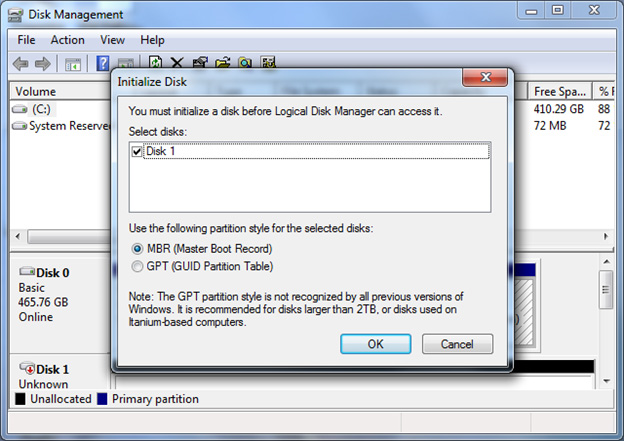
W oknie dialogowym Inicjowanie dysku kliknij pozycję GPT (tabela partycji GUID), a następnie naciśnij przycisk OK.
Uwaga
Jeśli wybierzesz tę opcję, ten dysk twardy nie zostanie rozpoznany przez system Windows w wersji wcześniejszej niż Windows XP.
Sprawdź okno Zarządzanie dyskami, aby sprawdzić, czy dysk został zainicjowany. Jeśli tak jest, wiersz stanu dla tego dysku w dolnej części okna powinien wskazywać, że dysk jest w trybie online.
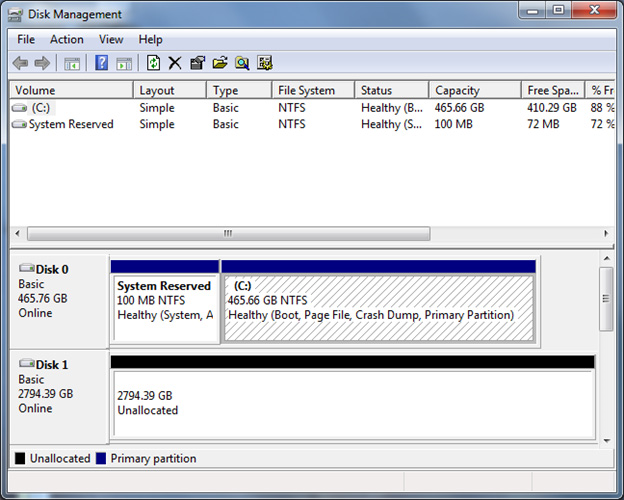
Po zainicjowaniu dysku należy utworzyć partycję, a następnie sformatować tę partycję przy użyciu systemu plików. Umożliwia to przechowywanie danych w tej partycji oraz przypisywanie nazwy i litery dysku do tej partycji. Aby to zrobić, kliknij prawym przyciskiem myszy nieprzydzielone miejsce po prawej stronie wiersza stanu dla tego dysku, a następnie kliknij pozycję Nowy wolumin prosty. Postępuj zgodnie z instrukcjami kreatora partycji, aby zakończyć ten proces.
Konwertowanie dysku MBR na GPT
Jeśli dysk został wcześniej zainicjowany przy użyciu schematu partycjonowania MBR, wykonaj następujące kroki, aby zainicjować dysk przy użyciu schematu GPT. Przed wykonaniem tych kroków upewnij się, że tworzysz kopię zapasową wszystkich ważnych danych.
Kliknij przycisk Start, wpisz ciąg diskmgmt.msc w polu Rozpocznij wyszukiwanie, kliknij prawym przyciskiem myszy pozycję diskmgmt.msc, a następnie kliknij polecenie Uruchom jako administrator. Jeśli jest to konieczne, wprowadź poświadczenia dla konta użytkownika z uprawnieniami administratora.
W oknie Zarządzanie dyskami sprawdź wiersze stanu dysku u dołu. W poniższym przykładzie użytkownik ma dysk o rozmiarze 3 TB, który został wcześniej zainicjowany przy użyciu schematu partycjonowania MBR. To urządzenie jest tutaj oznaczone jako Dysk 1.
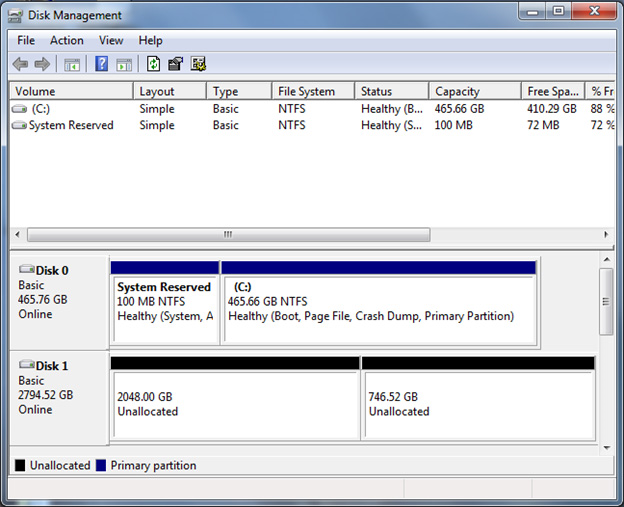
Dysk 1 zawiera dwie oddzielne, nieprzydzielone sekcje. Ta separacja wskazuje, że można użyć pierwszych 2 TB miejsca na dysku. Jednak pozostałe miejsce nie jest adresowalne ze względu na 32-bitowe ograniczenie przestrzeni adresowej schematu partycjonowania MBR. Aby umożliwić systemowi pełne zajęcie się całkowitą pojemnością urządzenia magazynującego, należy przekonwertować dysk w celu użycia schematu partycjonowania GPT.
Kliknij prawym przyciskiem myszy etykietę po lewej stronie dysku, który chcesz przekonwertować, a następnie kliknij pozycję Konwertuj na dysk GPT.
Uwaga
Na ekranie powinno być teraz widoczne, że cała dostępna ilość miejsca jest nieprzydzielona.
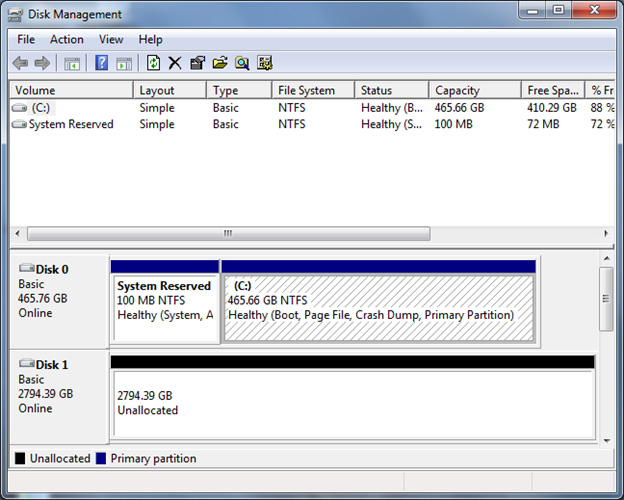
Po zainicjowaniu dysku w celu uzyskania dostępu do pełnej pojemności magazynu należy utworzyć partycję, a następnie sformatować tę partycję przy użyciu systemu plików. Umożliwia to przechowywanie danych w tej partycji oraz przypisywanie nazwy i litery dysku do tej partycji. Aby to zrobić, kliknij prawym przyciskiem myszy nieprzydzielone miejsce po prawej stronie wiersza stanu dla tego dysku, a następnie kliknij pozycję Nowy wolumin prosty. Postępuj zgodnie z instrukcjami kreatora partycji, aby zakończyć ten proces.
Znane problemy lub ograniczenia
Ponieważ przejście na dyski o pojemności większej niż 2 TB nastąpiło całkiem niedawno, firma Microsoft zbadała, w jaki sposób system Windows obsługuje tak duże dyski. Wyniki pokazują kilka problemów, które mają zastosowanie do wszystkich wersji systemu Windows wcześniejszych niż Windows 7 z dodatkiem Service Pack 1 i Windows Server 2008 R2 z dodatkiem Service Pack 1.
Do tego momentu wiadomo, że następujące nieprawidłowe zachowanie występuje, gdy system Windows obsługuje pojemność magazynu z jednym dyskiem o pojemności większej niż 2 TB:
Pojemność liczbowa przekraczająca 2 TB przepełnia się. Dzięki temu system może zająć się tylko pojemnością przekraczającą 2 TB. Na przykład na dysku o pojemności 3 TB dostępna pojemność może wynosić tylko 1 TB.
Pojemność liczbowa przekraczająca 2 TB jest obcinana. W rezultacie na dysku pozostaje nie więcej niż 2 TB przestrzeni adresowalnej. Na przykład na dysku o pojemności 3 TB dostępna pojemność może wynosić tylko 2 TB.
Urządzenie magazynujące nie jest poprawnie wykrywane. W takim przypadku nie jest ono wyświetlane w oknach Menedżer urządzeń lub Zarządzanie dyskami. Wielu producentów kontrolerów magazynu oferuje zaktualizowane sterowniki, które zapewniają obsługę pojemności magazynu przekraczającej 2 TB. Skontaktuj się z producentem kontrolera magazynu lub producentem OEM, aby dowiedzieć się, jaka pomoc dostępna jest do pobrania dla dysków o pojemności większej niż 2 TB.
Dane wykrywania SCSI
Gdy dysk napotka błędy związane z sektorami niemożliwymi do odczytania lub zapisania, zgłasza te błędy i odpowiednie dane wykrywania SCSI do systemu operacyjnego. Dane wykrywania SCSI mogą zawierać informacje o LBA dla sektorów, które okazały się niemożliwe do odczytania lub zapisania.
W przypadku przestrzeni adresowej LBA o rozmiarze większym niż 2 TB dysk wymaga danych wykrywania SCSI w formacie deskryptora. Ten format nie jest obsługiwany przez system Windows 7 lub Windows Server 2008 R2, który pobiera dane wykrywania SCSI w formacie stałym. W związku z tym pobrane dane wykrywania SCSI nie zawierają informacji o uszkodzonych sektorach lub zawierają nieprawidłowe informacje o uszkodzonych sektorach. Administratorzy powinni zwrócić uwagę na to ograniczenie, gdy poszukają informacji o uszkodzonym sektorze LBA zarejestrowanych w dzienniku zdarzeń systemu Windows.
Opinia
Dostępne już wkrótce: W 2024 r. będziemy stopniowo wycofywać zgłoszenia z serwisu GitHub jako mechanizm przesyłania opinii na temat zawartości i zastępować go nowym systemem opinii. Aby uzyskać więcej informacji, sprawdź: https://aka.ms/ContentUserFeedback.
Prześlij i wyświetl opinię dla